고정 헤더 영역
상세 컨텐츠
본문

Claude 에서 Filesystem server와 Excel-MCP-Server를 설정하여 Claude가 파일 시스템에 접근하고 Excel 파일을 직접 다룰 수 있게 하는 방법에 대해 알아보겠습니다.
여러가지 인공지능 AI가 있지만 클로드(Claude) AI 는 MCP (Model Context Protocol) 설정을 할 수 있어 설정한 폴더에서 파일 시스템에 접근하고 파일을 읽고, 쓰고, 파일을 직접 열어 내용을 확인하는 것은 물론 웹 검색 등 여러가지 기능을 추가할 수 있습니다.
무료 요금제에서도 되는 기능입니다. 다만 하루에 질문할 수 있는 횟수가 제한되는것 같습니다.
업무에 도움이 많이 되고 사용량이 많아지실때 구독을 고려하시면 되겠습니다.
MCP 를 사용하려면 Node.js 가 설치 되어 있어야 합니다.
아래 링크에서 다운받아 설치합니다.
Node.js — 어디서든 JavaScript를 실행하세요
Node.js® is a JavaScript runtime built on Chrome's V8 JavaScript engine.
nodejs.org
클로드 데스크탑 버전을 아래 링크에서 다운받아 설치합니다.
클로드를 설치하고 실행합니다.

클로드에서 엑셀파일을 사용하기 위해서는 "Filesystem" 과 "Excel-MCP-Server" 두 종류의 MCP 설정을 해야 합니다.
"Filesystem Server" 는 클로드가 지정된 폴더에서 파일을 읽고 쓸 수 있게 해줍니다.
"Excel-MCP-Server" 는 클로드가 엑셀 파일을 다룰 수 있게 해줍니다.
MCP 설정을 하기 위해 햄버거 모양 메뉴버튼을 클릭하고 "파일"에 있는 "설정" 메뉴를 클릭합니다.

설정창이 열리면 "개발자" 메뉴에 있는 "설정편집" 버튼을 클릭합니다.

Claude 설정파일이 있는 폴더가 열리면 "claude_desktop_config.json" 파일을 메모장이나 VS code 와 같은 편집기로 엽니다.

파일을 열면 "{ }" 중괄호가 보입니다.
이 중괄호 안에 "Filesystem" 설정 코드를 넣어야 합니다.

"Filesystem" 코드를 가져오기 위해 메모장을 열어놓고 클로드 설정창에 있는 "시작하기" 버튼을 클릭합니다.

"시작하기" 버튼을 클릭하면 Model Context Protocol 웹페이지로 이동합니다.
왼쪽에 있는 "Example Servers" 메뉴를 선택한 후 오른쪽에 있는 "Filesystem" 을 클릭합니다.

"Filesystem" 페이지로 이동하면 아래로 스크롤하여 "NPX" 코드가 있는 박스 우측에 있는 복사 버튼을 클릭합니다.
{
"mcpServers": {
"filesystem": {
"command": "npx",
"args": [
"-y",
"@modelcontextprotocol/server-filesystem",
"/Users/username/Desktop",
"/path/to/other/allowed/dir"
]
}
}
}위 코드중 "/Users/username/Desktop", "/path/to/other/allowed/dir" 이 부분은 클로드에 접근을 허용할 폴더 경로로 수정해야 합니다.
"다운로드" 폴더를 클로드가 접근할 수 있도록 수정해 주겠습니다.

다운로드 폴더에 마우스 오른쪽 버튼을 클릭하고 "속성" 을 클릭하면 다운로드 속성 창이 나옵니다.
"위치" 탭을 클릭하여 나오는 경로로 수정해 주면 됩니다.
"\" 표시되는 부분은 "/" 로 바꿔줘야 됩니다.

다운로드 폴더 경로로 수정하고 설정 파일을 저장했습니다.

설정한 값을 클로드에 적용하려면 클로드를 종료하고 재실행 해야 합니다.
설정창을 닫고 햄버거 메뉴를 클릭하고 "파일" 메뉴에 있는 "종료"를 클릭하여 클로드를 종료하고 다시 실행합니다.
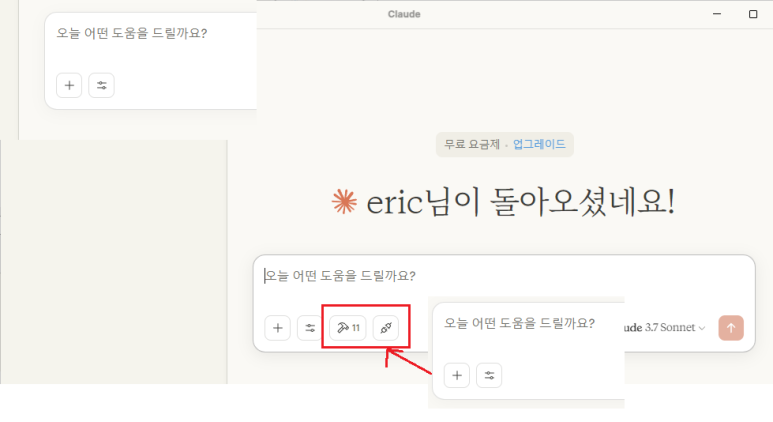
클로드를 다시 실행하고 숫자11이 표시된 망치 모양 아이콘과 코드 연결 모양의 아이콘이 생긴 것이 보인다면 클로드가 설정한 폴더를 접근하여 파일을 읽고 쓸 수 있는 상태가 된 것입니다.
숫자 11은 11가지 명령을 가지고 있다는 내용 입니다.
|
명령어
|
설명
|
|
create_directory
|
새로운 디렉토리를 만들거나 이미 존재하는 디렉토리가 있다면 그대로 둡니다. 여러 개의 중첩된 디렉토리를 한 번에 생성할 수 있습니다. 프로젝트 구조를 설정하거나 필요한 경로가 있는지 확인하는 데 유용합니다. (승인된 폴더 내에서만 작동)
|
|
directory_tree
|
파일 및 디렉토리의 재귀적인 트리 뷰를 JSON 형식으로 제공합니다. 각 항목에는 'name' (이름), 'type' (파일/디렉토리), 그리고 'children' (하위 디렉토리) 배열이 포함됩니다. 파일은 'children' 배열을 가지지 않지만, 디렉토리는 항상 'children' 배열을 가집니다 (비어 있을 수도 있습니다).
|
|
edit_file
|
텍스트 파일을 기반으로 라인 단위로 편집합니다. 정확한 줄 문자열을 새로운 내용으로 대체합니다. 변경 사항을 git 스타일의 diff 형태로 반환합니다. 승인된 폴더 내에서만 작동합니다.
|
|
get_file_info
|
파일 또는 디렉토리의 상세 메타데이터를 가져옵니다. 크기, 생성 시간, 마지막 수정 시간, 권한, 유형 등 자세한 정보를 제공합니다. 파일 내용을 읽지 않고도 파일의 특징을 파악하는 데 유용합니다. (승인된 폴더 내에서만 작동)
|
|
list_allowed_directories
|
이 서버가 접근할 수 있는 디렉토리 목록을 반환합니다. 파일을 액세스하기 전에 어떤 디렉토리가 사용 가능한지 확인하는 데 도움이 됩니다.
|
|
list_directory
|
지정된 경로에 있는 모든 파일 및 디렉토리의 상세 목록을 제공합니다. 결과는 파일과 디렉토리를 [FILE] 및 [DIR] 접두사로 명확하게 구분합니다. 디렉토리 구조와 특정 파일을 찾는 데 필수적입니다. (승인된 폴더 내에서만 작동)
|
|
move_file
|
파일 및 디렉토리를 이동하거나 이름을 변경할 수 있습니다. 파일 간에 이동하고, 동일한 디렉토리 내에서 이름만 바꾸는 것도 가능합니다. 이동 시에는 대상이 이미 존재하면 실패합니다. 승인된 폴더 내에서만 작동합니다.
|
|
read_file
|
파일 시스템에서 파일을 읽어 전체 내용을 가져옵니다. 다양한 텍스트 인코딩을 처리하며, 파일 읽기에 실패할 경우 자세한 오류 메시지를 제공합니다. 파일의 내용을 확인해야 할 때 사용합니다. (승인된 폴더 내에서만 작동)
|
|
read_multiple_files
|
여러 파일을 동시에 읽어 들입니다. 여러 파일을 분석하거나 비교해야 할 때 한 번에 하나씩 읽는 것보다 효율적입니다. 각 파일의 내용은 경로와 함께 반환됩니다. 개별 파일의 읽기 오류가 전체 작업 중단 없이 처리됩니다. (승인된 폴더 내에서만 작동)
|
|
search_files
|
패턴과 일치하는 파일 및 디렉토리를 재귀적으로 검색합니다. 지정된 시작 경로부터 모든 하위 디렉토리까지 검색합니다. 검색은 대소문자를 구분하지 않으며, 부분적인 이름 매칭을 지원합니다. 일치하는 모든 항목의 전체 경로를 반환합니다. 정확한 위치를 모르는 경우 파일을 찾는 데 유용합니다. (승인된 폴더 내에서만 작동)
|
|
write_file
|
새 파일을 생성하거나 기존 파일을 새 내용으로 완전히 덮어씁니다. 기존 파일을 경고 없이 덮어쓸 수 있으므로 주의해서 사용해야 합니다. 적절한 인코딩으로 텍스트 내용을 처리합니다. (승인된 폴더 내에서만 작동)
|

설정에 있는 개발자 메뉴에서 확인해 보면 "filesystem server" 가 작동중인 것을 확인 할 수 있습니다.

작동 되는지 확인하기 위해 "폴더에 어떤 파일이 있는지 알려줘" 라고 물어봤습니다.
클로드가 답변을 하기 위해 "filesystem" 도구를 허용할건지 물어보면 "이 채팅 허용" 이나 "한 번만 허용" 을 클릭하면 설치된 도구를 사용하여 답변을 해 줍니다.

클로드가 "filesystem server" 도구를 사용하여 폴더에 접근하여 파일 목록을 읽고 해당 어떤 파일이 있는지 답변을 해 줬습니다.
다음은 클로드가 엑셀 파일을 다룰수 있게 해줄 Excel-MCP-Server를 설정하겠습니다.
아래 링크를 클릭하여 MCP server 코드를 받을 수 있는 사이트로 이동합니다.
https://github.com/negokaz/excel-mcp-server
GitHub - negokaz/excel-mcp-server: A Model Context Protocol (MCP) server that reads and writes MS Excel data
A Model Context Protocol (MCP) server that reads and writes MS Excel data - negokaz/excel-mcp-server
github.com

"excel": {
"command": "cmd",
"args": ["/c", "npx", "--yes", "@negokaz/excel-mcp-server"],
"env": {
"EXCEL_MCP_PAGING_CELLS_LIMIT": "4000"
}
}
아래쪽에 있는 "For Windows" 박스에 있는 코드중 "excel": { ~ } 이 부분만 필요합니다.

설정창을 열고 "개발자" 메뉴에 있는 "설정편집" 버튼을 클릭하여 Claude 설정파일이 있는 폴더가 열리면 "claude_desktop_config.json" 파일을 메모장이나 VS code 와 같은 편집기로 엽니다.

{
"mcpServers": {
"filesystem": {
"command": "npx",
"args": [
"-y",
"@modelcontextprotocol/server-filesystem",
"/Users/devchief/Downloads"
]
},
"excel": {
"command": "cmd",
"args": ["/c", "npx", "--yes", "@negokaz/excel-mcp-server"],
"env": {
"EXCEL_MCP_PAGING_CELLS_LIMIT": "4000"
}
}
}
}
복사한 코드를 "filesystem" 아래에 추가 하고 저장했습니다.
MCP Server 코드는 "," 로 구분하여 추가하면 됩니다.

설정한 값을 클로드에 적용하기 위해 설정창을 닫고 햄버거 메뉴를 클릭하고 "파일" 메뉴에 있는 "종료"를 클릭하여 클로드를 종료하고 다시 실행합니다.

Excel Server를 설치 하고 나니 망치 도구에 있는 숫자가 11에서 17로 변경되었습니다.
다음 표는 추가된 6가지 엑셀 서버 기능입니다.
|
read_sheet_data
|
엑셀 시트에서 데이터를 읽습니다 (페이지 나누기 지원)
|
|
|
read_sheet_formula
|
엑셀 시트에서 수식을 읽습니다 (페이지 나누기 지원)
|
|
|
read_sheet_image
|
[Windows only] 엑셀 시트에서 이미지를 읽습니다.
(페이지 나누기 지원).
|
|
|
read_sheet_names
|
엑셀 파일의 모든 시트 이름을 나열합니다.
|
|
|
write_sheet_data
|
엑셀 시트 데이터에 데이터를 작성합니다.
|
|
|
write_sheet_formula
|
엑셀 시트 수식을 작성합니다.
|
|

설정창에있는 개발자 메뉴에 들어가 보면 excel server가 작동중인 것을 확인 할 수 있습니다.
이제 클로드가 엑셀 파일을 다룰 수 있게 되었습니다.

"Excel MCP Server" 가 정상작동하는지 "test1.xlsx" 파일에 어떤 내용이 있는지 알려달라고 질문을 하면"excel" 도구를 사용해도 되는지 물어보는데 허용을 선택해 줍니다.

무료 요금제로 사용중이라 마지막 이미지가 마지막 질문 이었네요. ^^
하지만 괜찮습니다. 몇시간 지나면 다시 사용할 수 있으니까요.
아무튼 클로드가 엑셀파일을 열어서 읽고 해당 내용에 대해 정리하여 답변을 해 줍니다.
이제 클로드에게 엑셀 자료 분석해 달라고 하고 여유있게 업무를 처리하시면 됩니다.
참 쉽죠~
도전!!
'알쓸신잡' 카테고리의 다른 글
| 엡손 컬러라벨프린터 CW-C8040 프린터 드라이버 설정 방법 (2) | 2025.01.09 |
|---|---|
| 엡손 컬러라벨프린터 CW-C4040 을 USB 케이블로 스마트폰과 연결하여 인쇄하는 방법 (0) | 2024.12.24 |
| Epson ColorWorks Print 앱을 사용하여 스마트폰에서 CW-C4040 인쇄하는 방법 (0) | 2024.12.23 |
| 삼성 비스포크 무풍에어컨 클래식 인버터에어컨을 설치하고 한번도 끄지 않고 40일 동안 사용한 전력량을 확인해 보았습니다. (4) | 2024.10.24 |
| 엡손 CW-C4040 컬러라벨프린터로 선물, 답례품등 에 사용할 포장용 띠 라벨을 일러스트레이터에서 인쇄하는 방법 (2) | 2024.09.24 |






댓글 영역